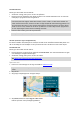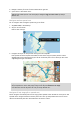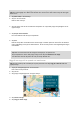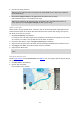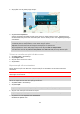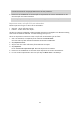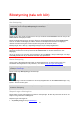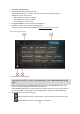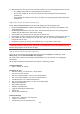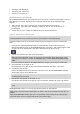User manual
117
Om röststyrning
Obs! Röststyrning fungerar inte på alla enheter eller på alla språk. Om din enhet har funktionen
röststyrning ser du en knapp Röststyrning på huvudmenyn:
Istället för att välja objekt på skärmen för att styra TomTom GO PROFESSIONAL kan du nu styra GO
PROFESSIONAL med hjälp av rösten.
Du kan använda röststyrning för att styra många av navigeringsfunktionerna på GO PROFESSIONAL,
eller för att ändra inställningar på enheten. Du kan till exempel ändra skärmen till dagfärger,
undvika en blockerad väg eller sänka volymen bara genom att använda rösten.
Röststyrning är aktiv i kartvyn, vägledningsvisningen och på röststyrningsskärmen.
Viktigt! Röststyrning kräver en röst som uttalar gatunamn. Om det inte finns någon röst som uttalar
gatunamn installerad och vald på TomTom GO PROFESSIONAL är den här funktionen är inte
tillgänglig.
Om du vill välja en röst som läser upp gatunamnen väljer du Röster i menyn Inställningar och väljer
sedan Välj en röst och välj en datorröst som läser upp gatunamnen.
Starta röststyrning
I kartvyn eller vägledningsvisningen säger du väckningsfrasen för att starta röststyrning. Den
förinställda väckningsfrasen är "Hej TomTom", men du kan skapa din egen väckningsfras.
Tips! Röststyrning och väckningsfrasen är PÅ som standard. Du kan slå på eller av väckningsfrasen
på menyn Inställningar.
Du kan också välja Röststyrning på huvudmenyn:
När röststyrning är redo att användas ser du röststyrningsskärmen och GO PROFESSIONAL säger "Jag
lyssnar". Tala när du hör pipet.
Obs! Om volymkontrollen är inställd på 20 % eller lägre ändras volymen automatiskt till 50 % när
du startar röststyrning.
Skapa din egen väckningsfras
Du kan skapa en egen väckningsfras som startar röststyrningen. Du kan välja vilka ord du vill för att
skapa en rolig eller enkel väckningsfras.
Skapa din egen väckningsfras:
1. Välj Röststyrning på menyn Inställningar.
Röststyrning (tala och kör)